- Él No se admite dicha interfaz es uno de los errores engañosos de Windows que impide que los usuarios abran archivos o aplicaciones.
- El problema puede surgir debido a archivos corruptos del sistema o problemas con la propia aplicación.
- Para arreglar cosas, actualice el sistema operativo, repare y reinicie la aplicación, o vuelva a registrar los archivos DLL, entre otras soluciones.
Windows es propenso a errores, y muchos de estos pueden ignorarse. Pero algunos afectan las operaciones centrales y, a su vez, toda la experiencia. Uno de estos es el No hay tal error compatible con la interfaz encontrado al abrir un archivo o aplicación.
El error puede afectar a casi todos los programas, hacer que la aplicación no se inicie y se ve en cada iteración de Windows, aunque la solución de problemas suele ser rápida. Entonces, averigüemos cómo puede arreglar las cosas en este caso.
¿Qué es el error No se informó de tal interfaz?
El error básicamente indica la incapacidad de Windows para iniciar un archivo/aplicación. Podría ser un programa incorporado o uno que haya descargado de Microsoft Store.
Aquí hay algunas razones por las que podría recibir el No se admite dicha interfaz error:
- Problemas con la aplicación – En la mayoría de los casos, el problema residía en la propia aplicación y los usuarios tenían que repararla, restablecerla o reinstalarla.
- Archivos corruptos del sistema – Cuando los archivos del sistema están dañados o faltan, encontrará varios problemas y códigos de error en Windows.
- Error en el sistema operativo – Si aparece el mensaje de error después de actualizar la iteración actual o actualizar a Windows 11, podría ser un error que esté provocando el error.
- Archivos DLL perdidos o dañados – Si faltan los archivos DLL, es probable que encuentre el No se admite dicha interfaz error.
¿Cómo solucionar el error No existe tal interfaz compatible?
Antes de pasar a las soluciones un poco complejas, aquí hay algunas rápidas que puede probar:
- Reinicie la computadora y verifique si el No se admite dicha interfaz se corrige el error
- Si tiene problemas para abrir un archivo en particular, muévalo al escritorio y vuelva a intentarlo.
- Busque actualizaciones de Windows y asegúrese de que está ejecutando la última versión del sistema operativo.
- Intente abrir el archivo haciendo clic derecho sobre él, eligiendo Abrir con en el menú contextual y seleccionando la aplicación deseada. En caso de que reciba un error, haga doble clic en el archivo.
Si esto no funciona, pruebe las soluciones que se enumeran a continuación.
1. Actualizar la aplicación afectada
NOTA
Los pasos aquí son para Microsoft Store. En caso de que haya descargado la aplicación del sitio web oficial, navegue hasta ella e instale las actualizaciones disponibles.
- Presionar ventanas + S abrir Buscarescribe Tienda de Microsoft en el campo de texto y haga clic en el resultado de búsqueda correspondiente.
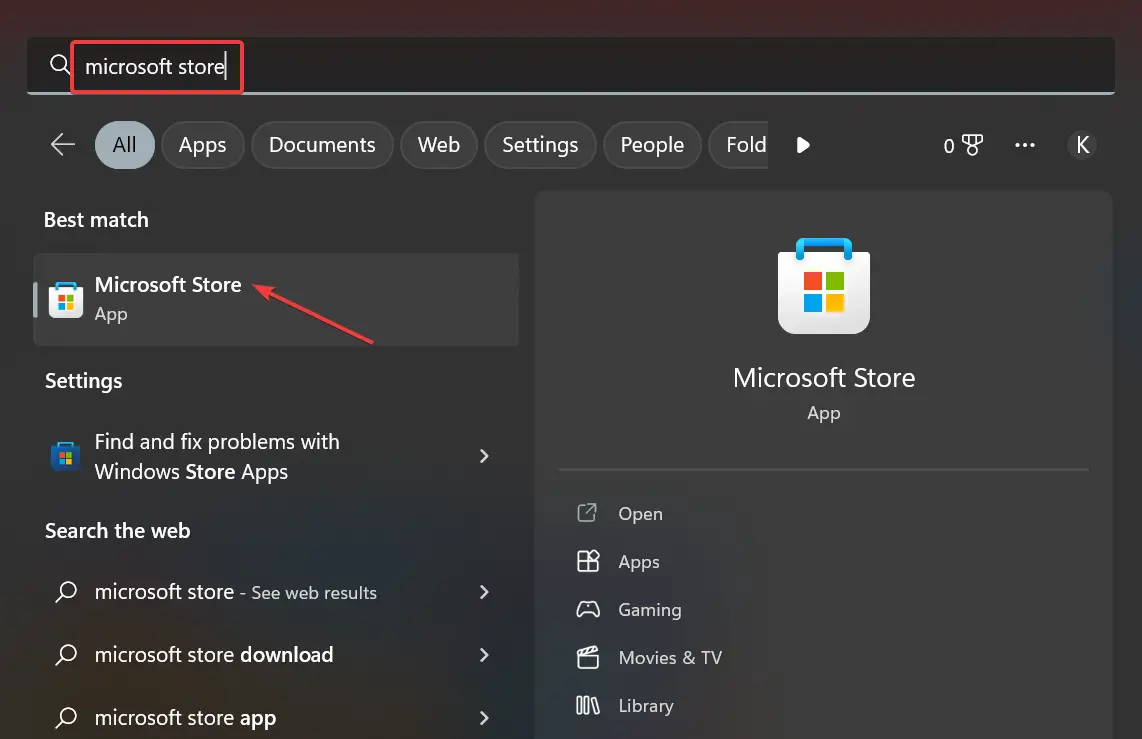
- Ahora, haga clic en el Biblioteca icono.
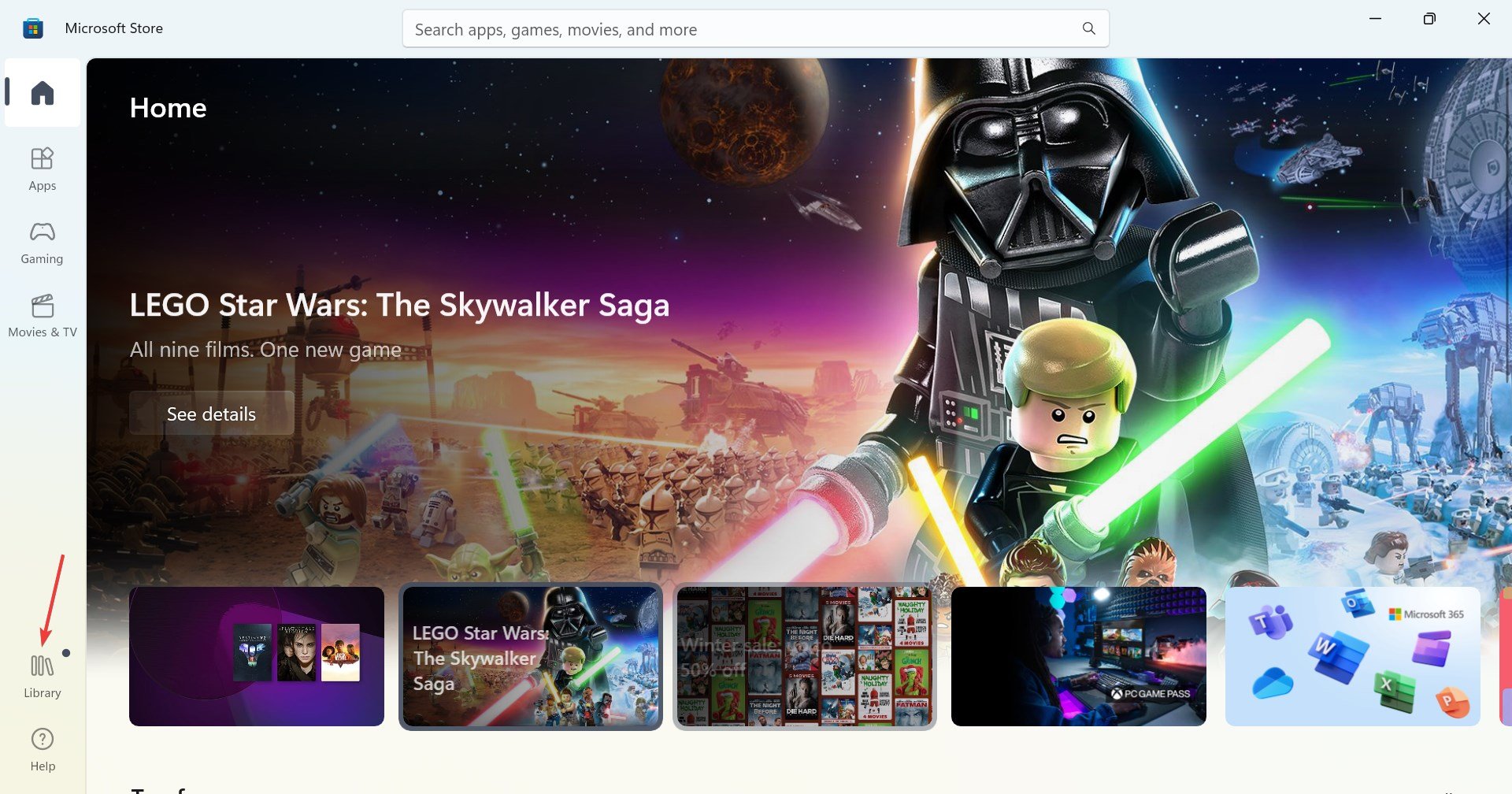
- Haga clic en el Obtener actualizaciones botón.
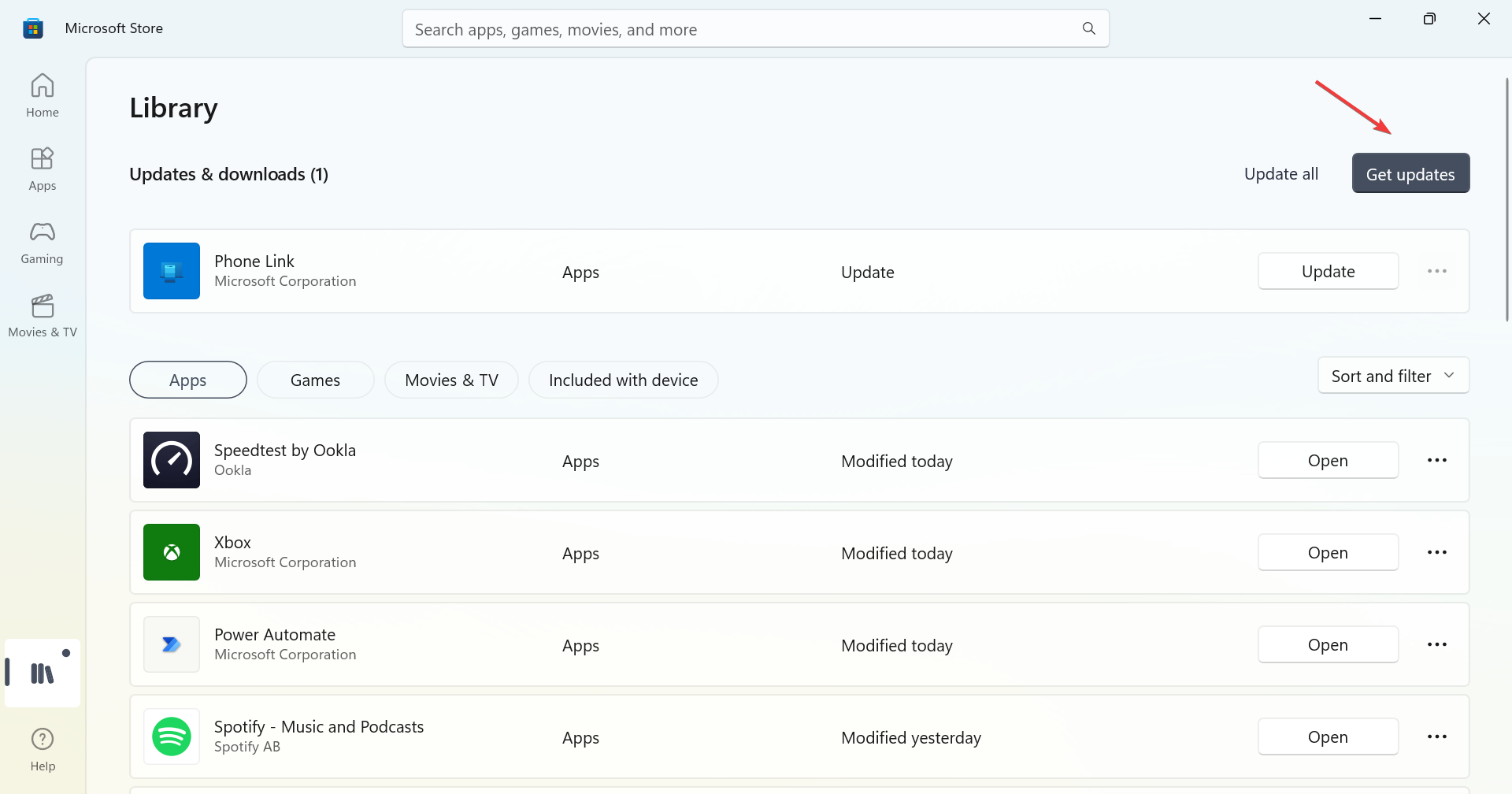
- Ahora, espere a que se instalen las actualizaciones.
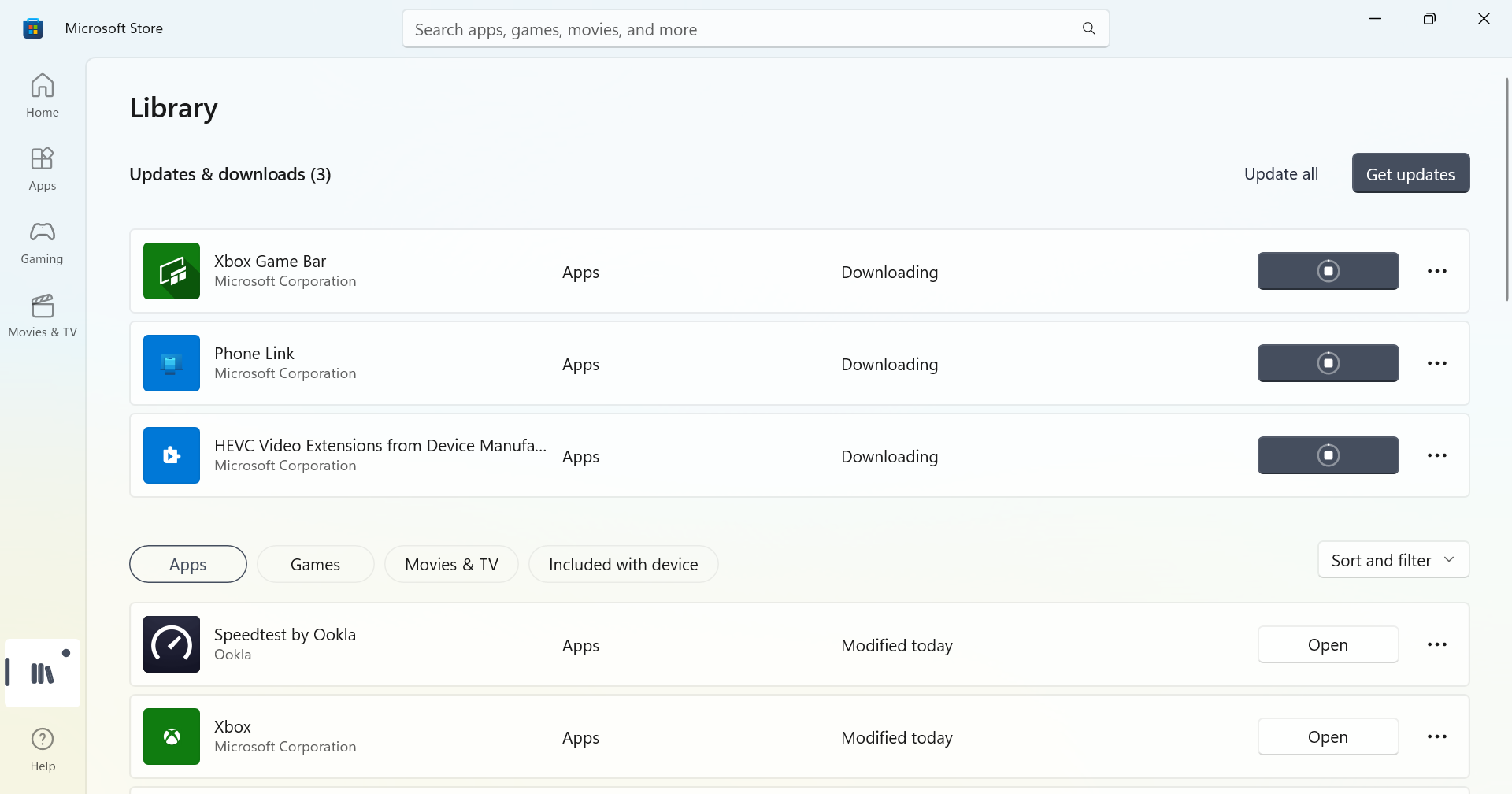
Consejo de experto:
PATROCINADO
Algunos problemas de la PC son difíciles de abordar, especialmente cuando se trata de repositorios dañados o archivos de Windows faltantes. Si tiene problemas para corregir un error, es posible que su sistema esté parcialmente dañado.
Recomendamos instalar Restoro, una herramienta que escaneará su máquina e identificará cuál es la falla.
Haga clic aquí para descargar y comenzar a reparar.
Si la aplicación afectada se actualiza, reinicie la computadora y verifique si la No se admite dicha interfaz se corrige el error En caso de que persista, diríjase al siguiente método.
2. Reiniciar/reparar la aplicación
- Presionar ventanas + yo abrir Ajustesescoger aplicaciones desde la izquierda y haga clic en aplicaciones instaladas.
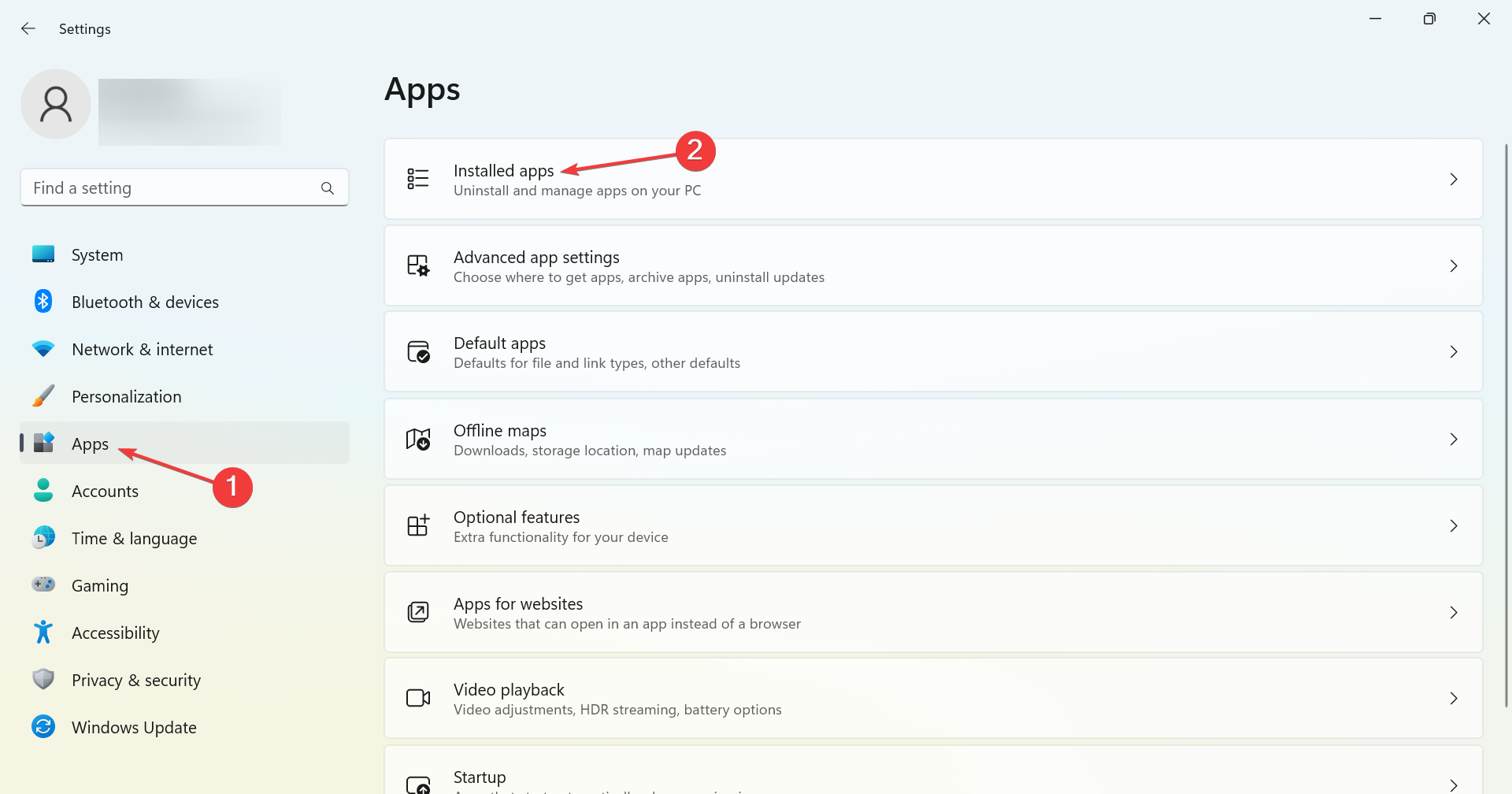
- Localice la aplicación afectada, haga clic en los puntos suspensivos junto a ella y elija Opciones avanzadas.
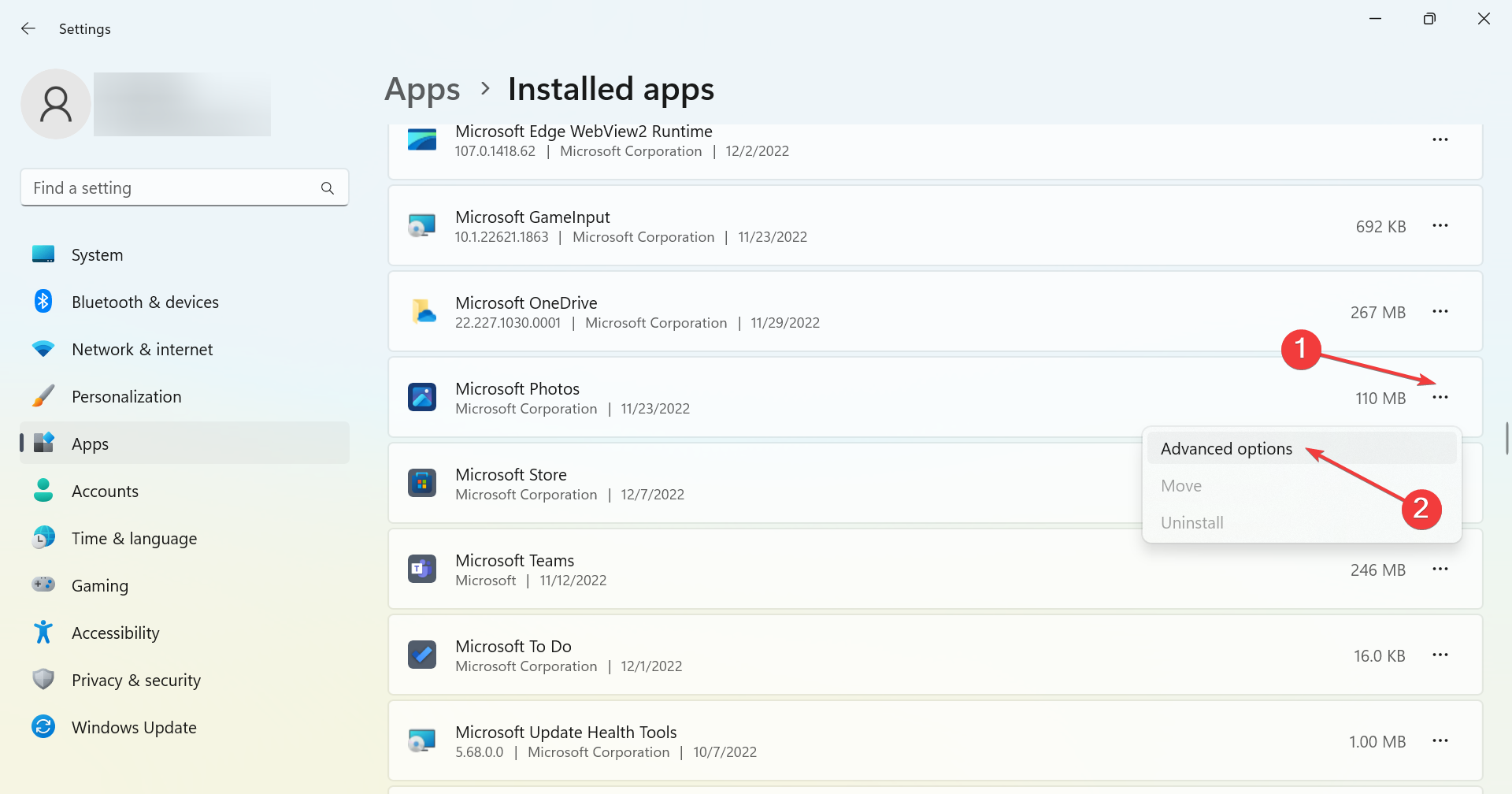
- Ahora, haga clic en Repararespere a que se complete el proceso y compruebe si se ha corregido el error.
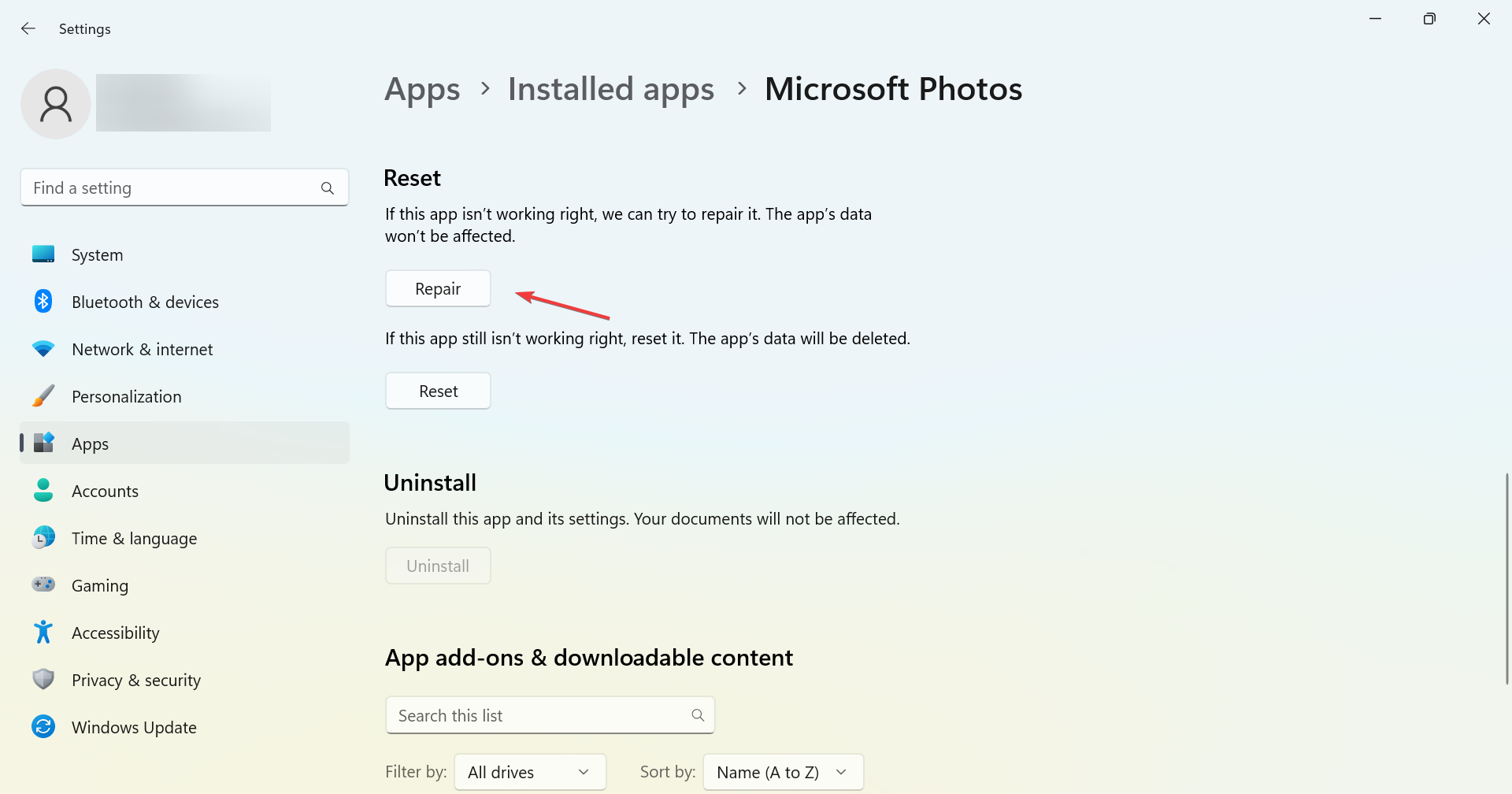
- Si no, haga clic en Reiniciar.
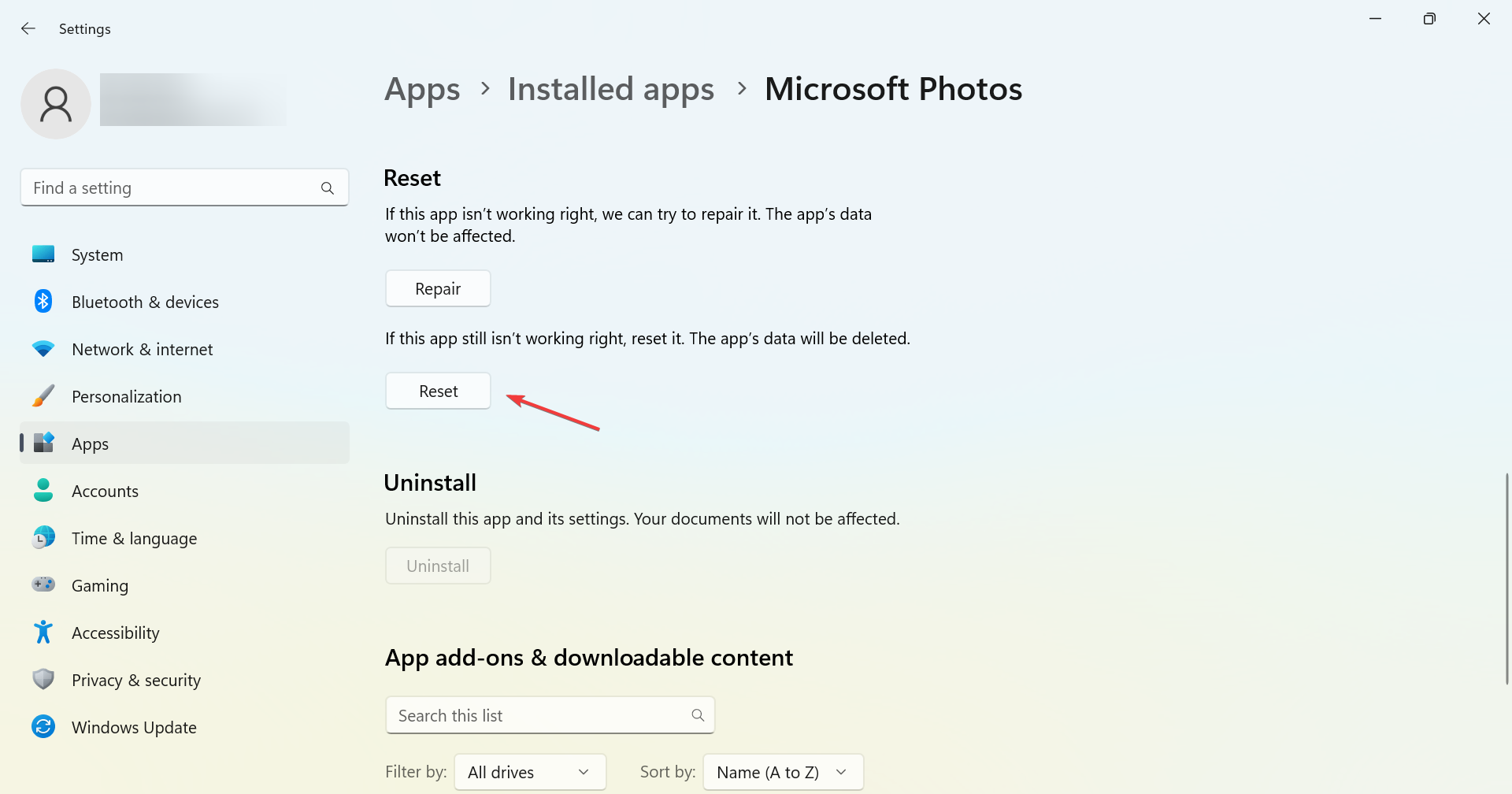
- De nuevo, haga clic en Reiniciar en el mensaje de confirmación para iniciar el proceso.
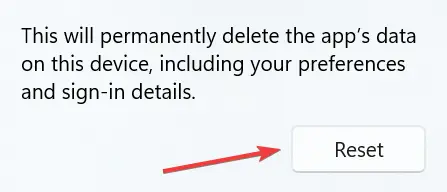
Reparar y reiniciar son dos opciones integradas efectivas que solucionan una variedad de problemas con las aplicaciones de Windows, incluido el No se admite dicha interfaz error con Fotos.
3. Vuelva a instalar la aplicación
- Presionar ventanas + R abrir Correrescribe appwiz.cpl en el campo de texto y presiona Ingresar.
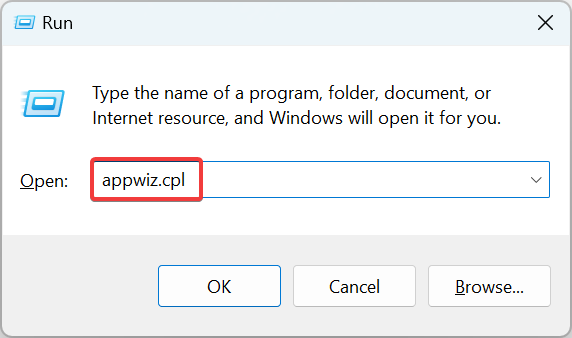
- Elija la aplicación que arroja el error y haga clic en Desinstalar.
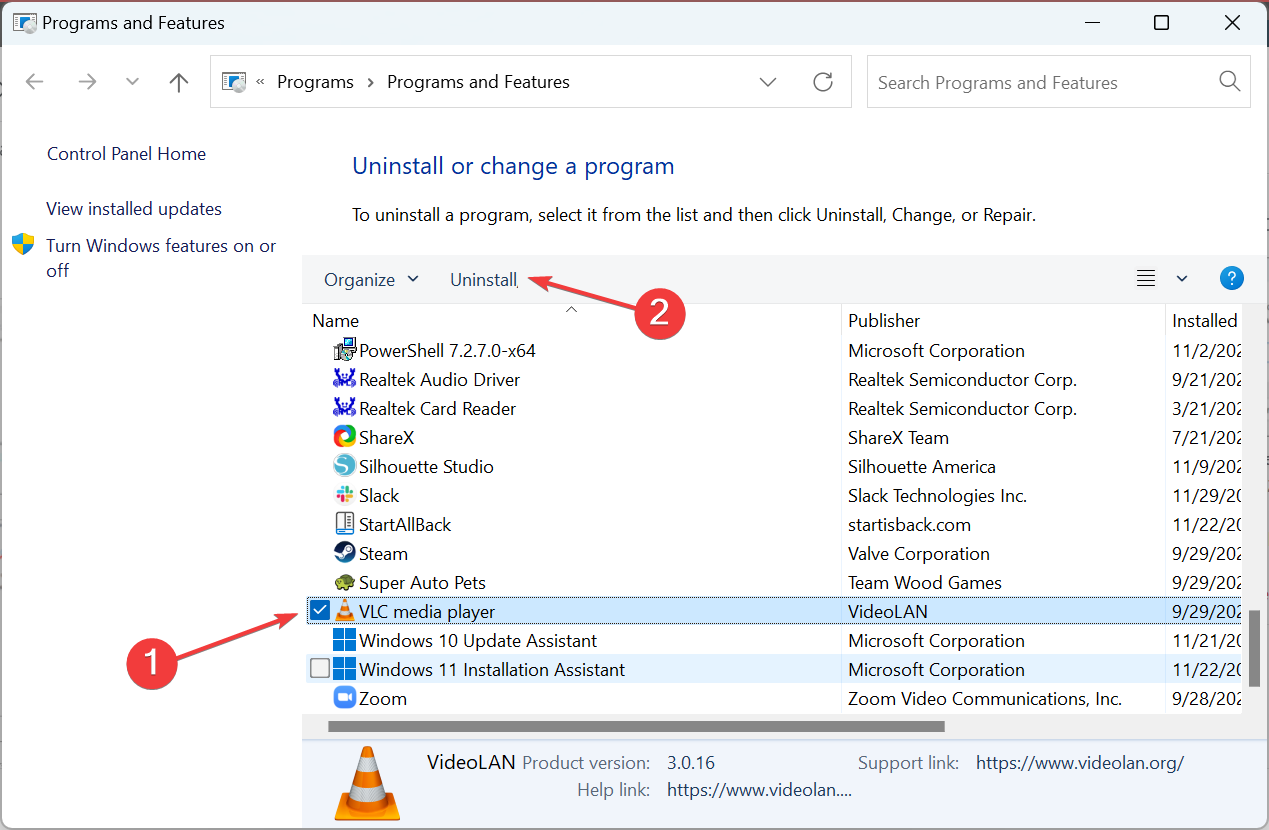
- Siga las instrucciones en pantalla para completar el proceso.
- Una vez hecho esto, reinicie la computadora para que los cambios surtan efecto.
- Ahora, reinstale la aplicación desde una fuente oficial, digamos, el sitio web oficial del fabricante o el Tienda de Microsoft.
Al enfrentarse a la No se admite dicha interfaz error con VLC u otra aplicación que obtuviste manualmente, reinstalarlo debería funcionar.
Solo asegúrese de eliminar todos los archivos asociados y las entradas de registro antes de reinstalar el programa. Una buena herramienta de eliminación de software debería venir en su ayuda en este caso.
4. Vuelva a registrar las DLL relacionadas
- Presionar ventanas + R abrir Correrescribe cmdy golpea Control + Turno + Ingresar.
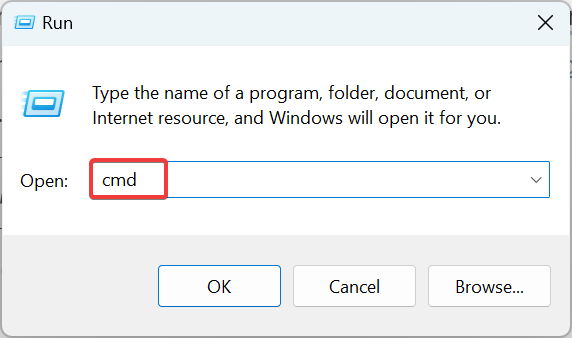
- Hacer clic Sí en el UAC oportuno.
- Ahora, pegue el siguiente comando y presione Ingresar:
regsvr32 c:\windows\system32\actxprxy.dll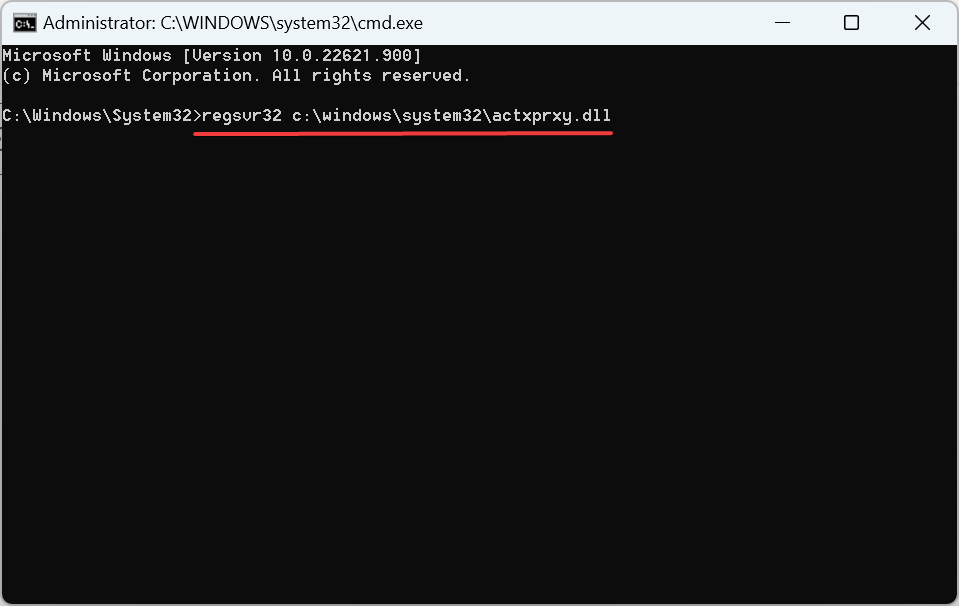
- Si todavía tiene problemas, ejecute el siguiente comando:
FOR /R C:\ %G IN (*.dll) DO "%systemroot%\system32\regsvr32.exe" /s "%G"
5. Ejecute algunos comandos
- Presionar ventanas + S abrir Buscarescribe Símbolo del sistemahaga clic con el botón derecho en el resultado de búsqueda relevante y luego seleccione Ejecutar como administrador.
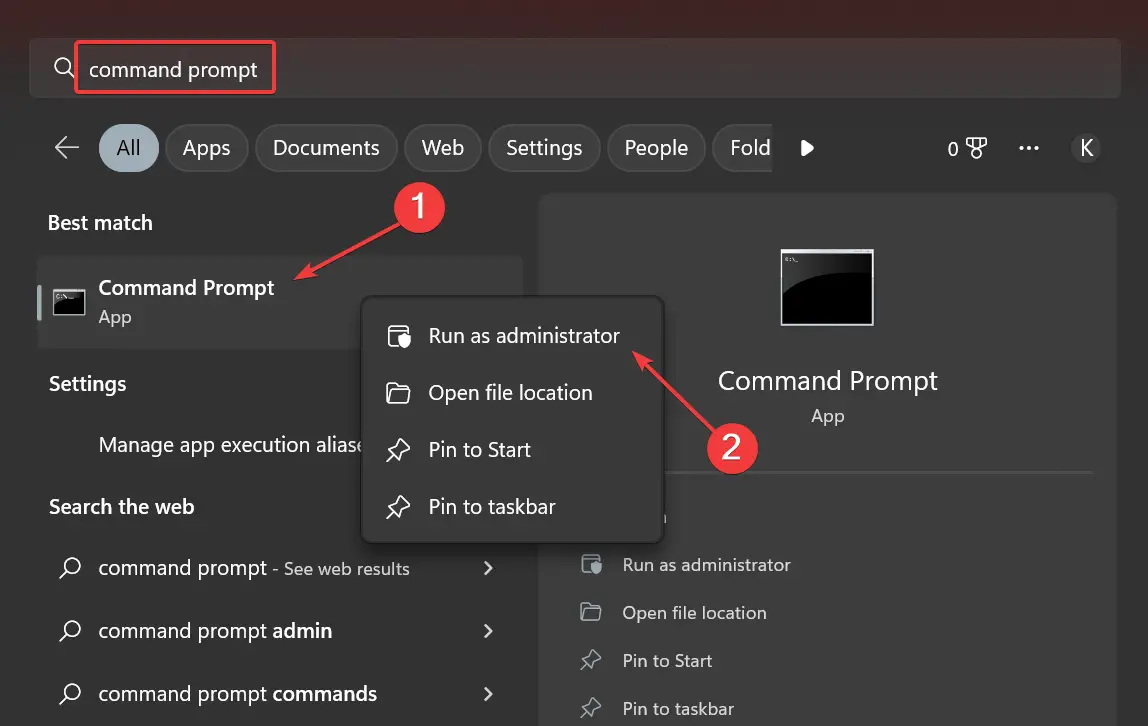
- Hacer clic Sí en el UAC aviso que aparece.
- Pegue los siguientes comandos individualmente y presione Ingresar después de cada:
reg delete "HKCUSoftwareClassesLocal SettingsSoftwareMicrosoftWindowsShell" /freg delete "HKCUSoftwareMicrosoftWindowsCurrentVersionExplorerStreams" /freg delete "HKCUSoftwareMicrosoftWindowsCurrentVersionExplorerStuckRects2" /freg delete "HKCUSoftwareMicrosoftWindowsCurrentVersionExplorerMenuOrder" /fattrib -r -s -h "%userprofile%AppDataLocal*.db"del "%userprofile%AppDataLocal*.db"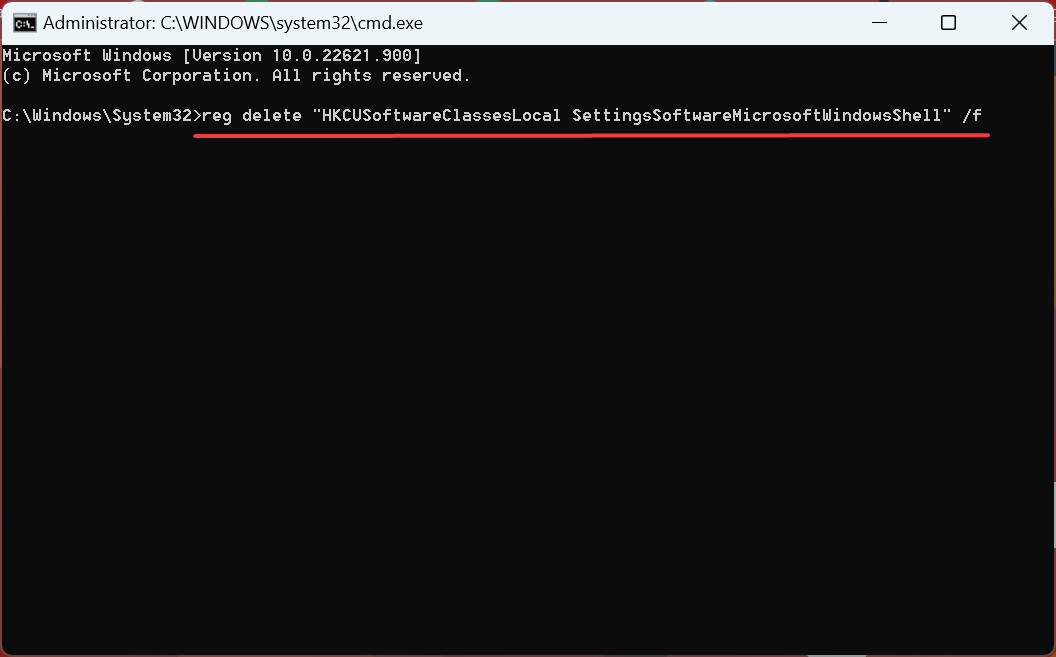
¡Eso es! no deberías ver el No se admite dicha interfaz error, ya sea al abrir archivos o programas. En caso de que lo haga, la última opción es reinstalar Windows, lo que se puede hacer a través de una unidad USB de arranque o la configuración.
Antes de irse, verifique las mejores aplicaciones para Windows 11 y obtenga algunas de estas hoy para una mejor experiencia.
Díganos qué solución funcionó para usted en la sección de comentarios a continuación.

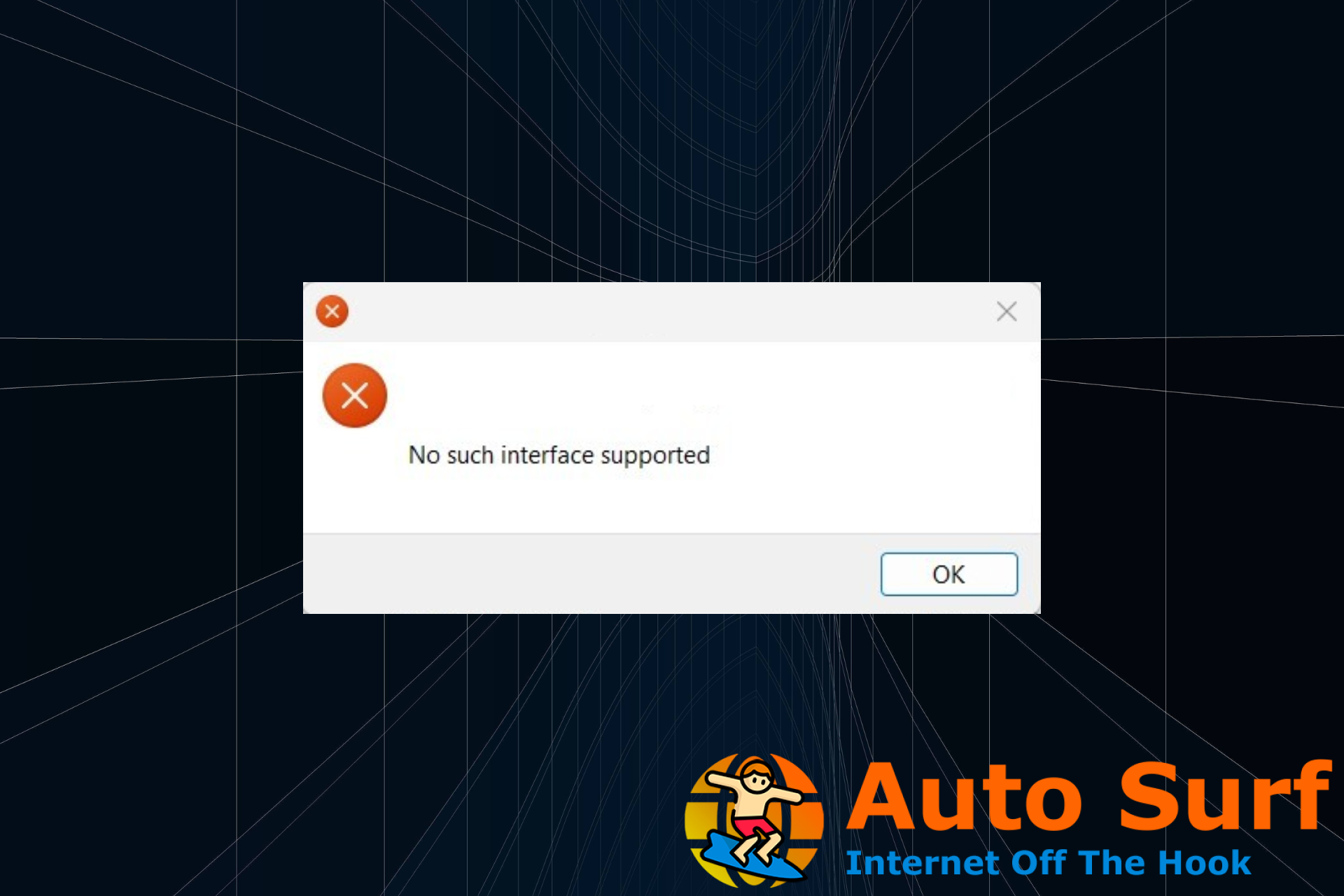
![Preparando Windows. No apagues tu PC [Fixed] Preparando Windows. No apagues tu PC [Fixed]](https://auto-surf.ro/wp-content/uploads/1644672928_103_Preparando-Windows-No-apagues-tu-PC-Fixed-768x512.jpg?v=1644672930)
![REVISIÓN: Windows no puede acceder a Readyshare [Full Guide] REVISIÓN: Windows no puede acceder a Readyshare [Full Guide]](https://auto-surf.ro/wp-content/uploads/1644690922_560_REVISION-Windows-no-puede-acceder-a-Readyshare-Full-Guide-768x512.jpg?v=1644690924)



